عکس ها به ما این امکان را می دهند که به روز های خوب و بدی که در سفر خود داشتیم نگاه کنیم. برخی از برنامه های ویرایش عکس شگفت انگیز به شما امکان می دهند عکس های خود را زیبا کنید. اما ویدیو ها متفاوت هستند. ویدیو ها تمام لحظات یک موقعیت و پشت صحنه هر لحظه ثبت شده را نشان می دهد. به همین دلیل ما از ادیتور های ویدیو مانند اینشات استفاده می کنیم.
امروزه بسیاری از برنامه های ویرایش ویدیو برای دستگاه های تلفن همراه در اپ استور های مختلف موجود اند. به این ترتیب، برای تنظیم و ویرایش محتوای خود نیازی به رایانه شخصی گران قیمت نخواهید داشت. در دنیای دیجیتالی امروز فقط کافیست یک تلفن همراه و یک ذهن خلاق و مقدار بسیار کمی مهارت داشته باشید. این ویرایشگر های ویدیو آن قدر فضای کاربر پسندی دارند که برای یادگیری نحوه کار با آن ها نیازی به خواندن دستورالعمل ندارید، اما ما در این مطلب قصد داریم برای راحتی بیشتر شما امکانات کلی برنامه ادیت ویدیو اینشات را توضیح دهیم.
InShot چیست؟
برنامه InShot یک ویرایشگر ویدیو و یک ابزار ایجاد ویدوی است که استفاده از آن آسان و راحت است. اینشات به شما امکان می دهد ویدیو های خود را برش دهید، سرعت ویدیو را تغییر دهید یا به آن فیلتر اضافه کنید. این برنامه برای بهبود نهایی ویدیو های شما قبل آپلود طراحی شده است. InShot برنامه ویرایش ویدیو مناسب برای کسانی است که بیشتر به سادگی محتوا می پردازند. دارای یک رابط بصری و ابزار ویرایش قدرتمند است. با این ها، برنامه InShot مکانی ایده آل برای شروع سریع سفر به سمت ویرایش ویدیو است.
امکانات اینشات
اساسی ترین ویژگی های این برنامه عبارتند از: برش دادن، ادغام کردن و تقسیم کردن ویدیو. این ویرایشگر به شما امکان می دهد ویدیو های خود را به کلیپ های کوتاه تر تقسیم کنید یا چند کلیپ کوتاه را در یک ویدیو ادغام کنید. همچنین می توانید ویدیو ها را با اینشات، بچرخانید، آیینه کنید یا کلاژ بسازید.
اینشات کلیپ ها را با جلوه های ویدیویی مختلف مانند حرکت آهسته یا توقف و اشکالات مختلف ویرایش می کند. اینشات یک قسمت هم دارد که می توانید در آن متن ها و زیرنویس ها را اضافه کرده و سبک، رنگ و فونت دلخواه خود را انتخاب کنید.
حتی می توانید با آن ویدیو های خود را با تنظیم کنتراست، اشباع و روشنایی سفارشی کنید یا با استفاده از جلوه های بصری و فیلتر ها، خلاقیت خود را نشان دهید. برنامه InShot یک برش دهنده ویدیو نیز ارائه می دهد که در آن می توانید نسبت ویدیو را با توجه به اندازه ای که می خواهید، برش دهید. می توانید جلوه های بصری مختلفی اضافه کنید: مانند ظاهر سینمایی، سیاه و سفید و ظاهر قدیمی.
حتی شما امکان استفاده از گیف، ایموجی و هزاران مدل استیکر جذاب را نیز هنگام ادیت ویدیو خود دارید. استیکر ها دارای تم های مختلفی هستند که ممکن است با حال و هوای ویدیویی که در حال ویرایش آن هستید مطابقت داشته باشد.
علاوه بر این، این شات یک کتابخانه موسیقی مملو از آهنگ ها، پس زمینه های موسیقی و نویز ها دارد. با استفاده از این جلوه های موسیقی، می توانید تصمیم بگیرید که کدام صدا به بهترین وجه با ویدیوی شما سازگار است. اگر چیزی از کتابخانه ها را دوست ندارید، می توانید مستقیماً از دستگاه خود موزیک انتخاب کنید یا حتی صدا ضبط کنید.
چگونه از ویرایشگر ویدیو اینشات استفاده کنیم؟
با ضربه زدن روی “Video” پوشه گالری تلفن شما برای ویرایش در برنامه InShot باز می شود. سپس ویدیویی که می خواهید ویرایش کنید را انتخاب کنید. هنگامی که ویدیوی شما وارد برنامه InShot شدید بوم خود را تنظیم کنید.
در قسمت بوم ها نسبت ها و اندازه هایی برای اکانت های رسانه های اجتماعی شما وجود دارد که مناسب ویدیو هستند. همچنین ویدیو می تواند در حالت عمودی یا افقی باشد.
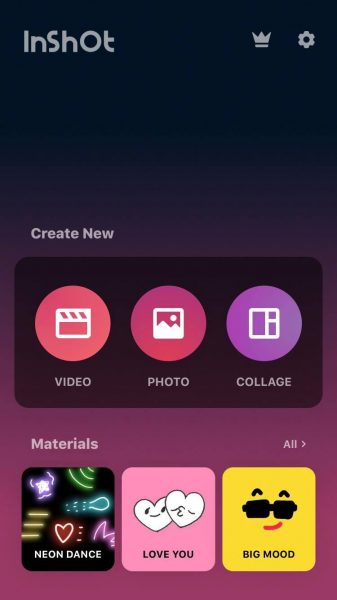
کوتاه کردن ویدیو با اینشات
وقتی یک ویدیوی طولانی وارد می شود ممکن است به ویدیو های کوتاهتر بریده شود. برخی از ویرایشگران فقط می خواهند یک قسمت کوچک از وسط یک ویدیوی موجود را دریافت کنند و آن را به عنوان بخشی از یک ویدیوی حتی بزرگ تر داشته باشند.
اگر ویدیو بزرگی وجود دارد و ابتدا و انتهای آن با اصل موضوع مرتبط نیست، کوتاه کردن آن ها بهترین راه است. جدای از کوتاه کردن مدت زمان ویدیو، می توانید مطمئن شوید که بهترین بخش را انتخاب می کنید. برای اینه کار:
- به قسمتی با نماد قیچی بروید سپس “Trim” یا قیچی را انتخاب کنید.
- لغزنده ها را برای انتخاب قسمتی که می خواهید روی آن فوکوس کنید، تنظیم کنید.
- برای اتمام کار، علامت تیک سمت راست صفحه را بزنید.

تقسیم کردن ویدیو به قسمت های کوچک برای ادیت راحت تر
جدا از کوتاه کردن و برش یک ویدیو، Splitting نیز راهی برای ویرایش طول ویدیو است. این عملکرد به کاربران امکان می دهد یک ویدیو را به دو کلیپ ویدیویی کوچک تر تقسیم کنند.
نوار سفید با نقاط قرمز نشان دهنده این است که کدام قسمت از ویدیو را می خواهید تقسیم کنید.
روی ویدیویی که میخواهید تقسیم کنید، انتخاب کنید. روی «Trim» ضربه بزنید و «Split» را انتخاب کنید.
نوار سفید نقطه قرمز را به جلو و عقب به مکانی که میخواهید کلیپ خود را تقسیم کنید، ببرید.
پس از اتمام کار، روی علامت تیک بزنید.

ادغام چند ویدیو با هم
با قسمت ادغام می توانید چندین کلیپ را به یک ویدیو یا پروژه اضافه کنید. برای انجام این کار، به سادگی ویدیو هایی را که می خواهید وارد کنید انتخاب کنید.
می توانید با ضربه زدن روی دکمه «+» در سمت چپ پایین صفحه، ویدیو های اضافی را وارد و ادغام کنید. سپس ویدیوی انتخاب شده به پروژه شما اضافه می شود.

افزودن فیلتر به ویدیو
اگر می خواهید ویدیو های خود را زیبا کنید، فیلتر های زیادی وجود دارد که می توانید از بین آن ها یکی را انتخاب کنید. در بخش «فیلتر»، سه طبقه بندی دیگر درباره ویرایش وجود دارد: جلوه، فیلتر و تنظیم.
قسمت افکت ها شامل انواع مختلف اشکال، ضرب ها و سبک های ویدیو متفاوت است. همچنین یک گزینه «Distort» وجود دارد که در آن می توانید برگردانید، آینه کنید، بچرخانید یا یک افکت موج روی یک ویدیو قرار دهید. مثلاً جلوه “Celebrate” جلوه های درخشانی را روی ویدیو شما می اندازد.
گزینه Filter به شما امکان می دهد نوع نوری را که می خواهید روی ویدیوی خود قرار دهید انتخاب کنید. گزینه های رنگی مختلفی از روشن، طبیعی تا سایه های تیره وجود دارد. برای دیدن گزینه های دیگر به جلو و عقب بروید. برخی از آن ها رایگان هستند.
در نهایت، گزینه Adjust تمام ابزار های کلی ویرایش ویدیو را فراهم می کنند. جایی است که می توانید بین سبک، کنتراست، اشباع و گرمای ویدیوتان تعادل برقرار کنید. به پهلو بروید و می توانید بقیه گزینه ها مانند سایه ها، هایلایت ها، منحنی ها و موارد دیگر را ببینید.
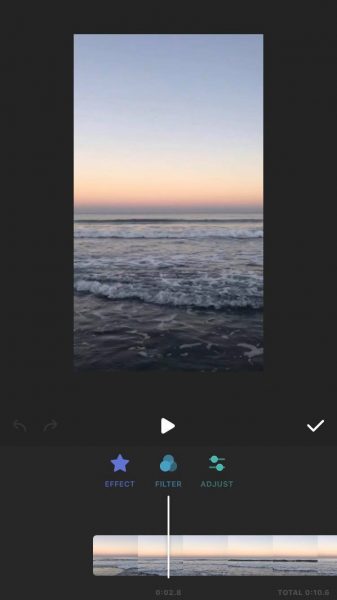
افزودن متن به ویدیو
متون و نیز برخی از عناصر دیگری هستند که ممکن است به ویدیو های شما تأثیر بگذارند. جلوه های متنی دارای مقدار بسیار مناسبی از سبک های فونت هستند که می توانید از بین آن ها انتخاب کنید. می توانید رنگ و موقعیت فونت را تغییر دهید. گزینه های دیگر متن عبارتند از افزودن حاشیه، قرار دادن سایه یا بازی با روشنایی متن ها.

افزودن گیف و استیکر به ویدیو
استیکر های متحرک، ایموجی ها و گیف هایی با مضامین مختلف وجود دارد که به بهترین وجه با ویدیوی شما مطابقت دارند و شما می توانید آن ها از این بخش به ویدیو خود اضافه کنید. برخی از این برچسب ها رایگان و قابل دسترس هستند.

افزودن موسیقی و صدا به ویدیو
روی نماد یادداشت یا برگه موسیقی ضربه بزنید تا مقداری موسیقی پس زمینه به ویدیو های خود اضافه کنید. برنامه اینشات کتابخانه موسیقی خود را دارد.
دارای آلبوم ها و آهنگ های مختلفی است که می توانید از بین آن ها انتخاب کنید. همچنین می توانید موسیقی را از iTunes یا پوشه موسیقی خود انتخاب کنید. جلوه های صوتی با تم های مختلف وجود دارد.
برخی از آن ها موسیقی دستگاهی مانند زنگ ها، سلاح ها و صدا های حیوانات هستند. پس از انتخاب آهنگی برای همپوشانی روی ویدیوی خود، می توانید آن را با تکثیر، تقسیم یا تنظیم حجم آن ویرایش کنید.

ذخیره ویدیو در InShot
در نهایت برای ذخیره ویدیو خود در اینشات روی نماد سمت راست بالای صفحه ضربه بزنید. روی «save» ضربه بزنید.
جدا از ذخیره آن در دستگاه خود، می توانید آن ها را با سایر حساب های رسانه های اجتماعی خود نیز به اشتراک بگذارید.

InShot برای کامپیوتر
تنها راه برای ادیت ویدیو در اینشات بر روی رایانه های شخصی، اجرای آن از طریق یک برنامه شخص ثالث یا یک شبیه ساز تلفن همراه است.
مزایای استفاده از ویرایشگر ویدیوی InShot
برنامه اینشات به عنوان یک ابزار ویرایش 2 در 1 عمل کند زیرا می توانید نه تنها فیلم ها بلکه عکس ها را نیز ویرایش کنید. لازم نیست از دو برنامه جداگانه برای ویرایش استفاده کنید زیرا InShot به شما امکان می دهد محتوای رسانه ای خود را در یک برنامه مدیریت کنید. دارای ویژگی های واجد شرایط در برش زدن، فیلتر کردن، افزودن متون و موارد دیگر است. برخی از این فیلتر ها شامل برچسب های رسانه های اجتماعی است. اگر فکر می کنید آن را در یکی از حساب های دیگر خود پست کنید، این موارد مفید هستند.
معایب اینشات
یکی از فاکتور های منفی بارز اپلیکیشن اینشات، جلوه های ساده و کارتونی آن است. بیشتر اوقات، این ها برای مسائل حرفه ای مفید نیستند. فیلتر ها و برچسب های زیبا در صورت نیاز با یک موضوع رسمی مناسب نیستند. جنبه منفی دیگر آن وجود واترمارک و تبلیغات است. واترمارک به طور خودکار در پروژه ویدیویی ویرایش شده ظاهر می شود. مطمئن ترین راه برای حذف آن، استفاده از اشتراک و پرداخت هزینه آن است. البته گاهی تبلیغات نیز ظاهر می شوند و همیشه در صفحه های ویرایش قابل مشاهده هستند. اگر می خواهید تبلیغات را حذف کنید، باید حق بیمه را بپردازید.
سایر نرم افزارهای ویرایش ویدیوی رایگان چیست؟
به غیر از برنامه InShot، برخی از برنامه های ویرایش ویدیو، امتیازات و خدمات مشابهی را ارائه می دهند.
KineMaster یک نرم افزار موبایل ویرایش ویدیو است که هم در iOS و هم اندروید موجود است. به بسیاری از گزینه های ویرایش پاسخ می دهد و دارای برخی موارد برای فایل های صوتی، تصاویر، فیلم ها، جلوه ها و متون هستند. با ابزار های ویرایش آن، می توانید ویدیو های با کیفیتی در سطح حرفه ای تولید کنید. از ویژگی های معروف آن می توان به پیش نمایش فوری، صدای چند آهنگی، حالت های ترکیبی، ویژگی های صوتی حرفه ای و غیره اشاره کرد.
VivaVideo برای راه حل های فیلمبرداری شناخته شده و قابل ستایش است. می توانید کلیپ های ویدیویی کوچک تر را تغییر دهید و با کنار هم قرار دادن آن ها یک فیلم بسازید. همچنین یک دوربین درون برنامه ای دارد تا بتوانید مستقیماً با آن فیلم بگیرید. حداقل 60 افکت و تم برای انتخاب در آن وجود دارد. همچنین VivaVideo به کاربران این امکان را می دهد تا از طریق ویژگی های داخل آن ویدیو ضبط کنند و مونتاژ کنند. این نیز در iOS و Android در دسترس است.
iMovie یک برنامه ویرایش فیلم است که توسط اپل توسعه و منتشر شده است. این به طور انحصاری در دستگاه های iOS و macOS در دسترس است. رابط اصلی آن شامل یک مرورگر رسانه، یک جدول زمانی و یک پنجره پیش نمایش است. iMovie کتابخانه موسیقی و ابزار های ویرایش داخلی خود را دارد و دارای گالری ای از تم ها، قالب ها و افکت هایی است که می توان آن ها را روی یک ویدیو اعمال کرد.
سوالات متداول در مورد اینشات
Inshot یک سازنده ویدیو و ویرایشگر ویدیو رایگان است. تنها کاری که باید انجام دهید این است که برنامه را روی دستگاه تلفن همراه خود نصب کنید و به راحتی می توانید شروع به ساخت و ویرایش محتوای خود کنید.
یک ویدیوی ویرایش شده و ذخیره شده به طور خودکار دارای واترمارک inShot است. در برنامه inShot دو گزینه دارید. یا یک بار واترمارک را «رایگان حذف کنید» یا با پرداخت واترمارک برای همیشه آن را حذف کنید. همچنین می توایند پس از ویرایش هر ویدیو تبلیغات اینشات را نگاه کرده و واترمارک را حذف کنید.
بسیاری از مردم بنا به دلایلی علاقه زیادی به برنامه InShot دارند. اگر بتوانید ویدیو ها و سایر محتوای مرتبط خود را در تلفن خود ویرایش کنید، یک مزیت است. همچنین اینشات مفید و کاربرپسند است و می توانید آن را در هر مکانی داشته باشید و هر زمان که بخواهید با آن ویرایش کنید.
InShot همچنین طرح بندی های آماده ای را ارائه می دهد که با توجه به هر حساب رسانه اجتماعی که دارید طراحی شده اند. این یک برنامه ویرایش یک مرحله ای است که به شما امکان می دهد فیلتر ها، استیکر ها و جلوه ها را به ویدیو های خود اضافه کنید. اگرچه ممکن است گاهی تبلیغات ظاهر شوند، اما با عملکرد های اصلی برنامه تداخلی ندارد.
منبع:
cellularnews.com



